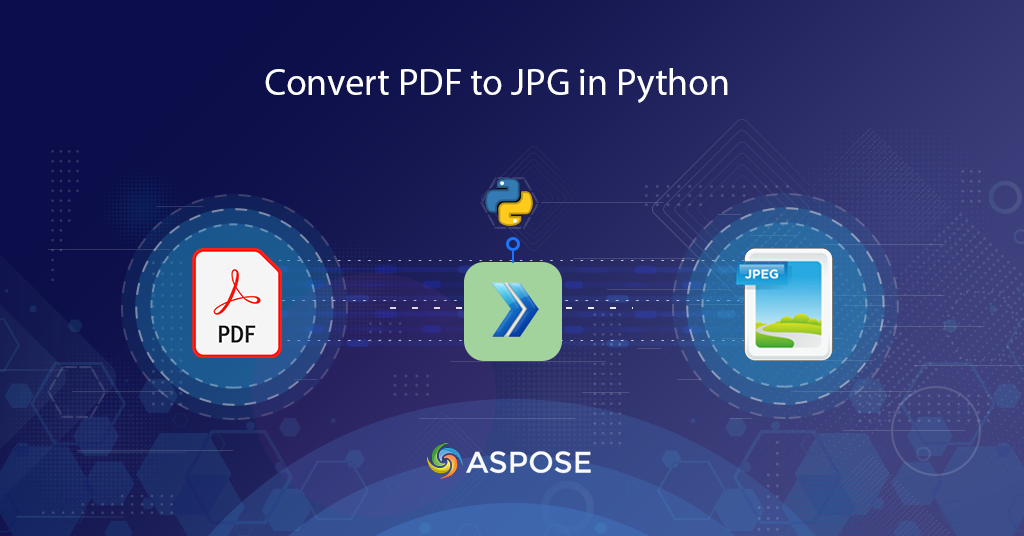
Chuyển đổi PDF sang hình ảnh trong python
Trong thế giới kỹ thuật số ngày nay, chúng ta thường được yêu cầu chuyển đổi tài liệu PDF sang định dạng hình ảnh, đặc biệt là JPG. Nhu cầu chuyển đổi PDF sang JPG có thể xuất phát từ nhiều lý do, từ việc muốn chia sẻ PDF dưới dạng hình ảnh đến việc duy trì chất lượng hình ảnh của tài liệu. Nhưng chuyển đổi thủ công PDF sang JPG có thể là một công việc tẻ nhạt và tốn thời gian. Đó là lúc API Python REST xuất hiện. Với sự trợ giúp của tiện ích mạnh mẽ này, việc chuyển đổi PDF sang JPG chưa bao giờ dễ dàng hơn thế. Trong hướng dẫn toàn diện này, chúng tôi sẽ chỉ cho bạn cách chuyển đổi PDF sang JPG trực tuyến với chất lượng cao bằng Python REST API.
API Đám mây của chúng tôi đặc biệt đến mức nó chỉ yêu cầu đầu vào PDF và đường dẫn đích, đồng thời xử lý tất cả các vấn đề phức tạp về chuyển đổi nội bộ.
- API chuyển đổi PDF sang JPG
- Chuyển đổi PDF sang JPG bằng Python
- Chuyển đổi PDF sang JPG bằng lệnh cURL
API chuyển đổi PDF sang JPG
Chuyển đổi tài liệu PDF thành hình ảnh JPG có thể là một nhiệm vụ phức tạp, đặc biệt là khi được thực hiện thủ công. Nhưng với sự ra đời của công nghệ đám mây, việc chuyển PDF sang JPG đã trở nên dễ dàng hơn rất nhiều. Apsose.PDF Cloud SDK for Python cung cấp giải pháp hiệu quả và đơn giản để chuyển đổi PDF sang JPG với chất lượng cao. Trong hướng dẫn này, chúng tôi sẽ hướng dẫn bạn quy trình chuyển đổi PDF sang JPG bằng Aspose.PDF Cloud SDK cho Python. Hãy sẵn sàng hợp lý hóa quy trình chuyển đổi của bạn và tạo các hình ảnh JPG tuyệt đẹp từ các tài liệu PDF của bạn.
SDK có sẵn để cài đặt qua PIP và GitHub. Bây giờ vui lòng thực hiện lệnh sau trên dấu nhắc lệnh/thiết bị đầu cuối để cài đặt phiên bản SDK mới nhất trên hệ thống.
pip install asposepdfcloud
Bước quan trọng tiếp theo là đăng ký miễn phí các dịch vụ đám mây của chúng tôi thông qua Bảng điều khiển Aspose.Cloud bằng tài khoản GitHub hoặc Google. Trong trường hợp bạn chưa có tài khoản, chỉ cần tạo Tài khoản mới và lấy Thông tin xác thực khách hàng được cá nhân hóa của bạn.
Chuyển đổi PDF sang JPG bằng Python
Vui lòng làm theo các bước dưới đây để lưu PDF dưới định dạng JPG và lưu đầu ra trong bộ nhớ đám mây.
- Tạo một thể hiện của lớp ApiClient trong khi cung cấp Client ID Client Secret làm đối số
- Bây giờ hãy tạo một thể hiện của lớp PdfApi lấy đối tượng ApiClient làm đối số đầu vào
- Bước tiếp theo là tạo các biến chứa tên của tệp PDF đầu vào và hình ảnh JPEG kết quả
- Cuối cùng, gọi phương thức putpageconverttojpeg(..) của PdfApi lấy tệp PDF đầu vào, số trang sẽ được chuyển đổi và tên của tệp JPEG kết quả.
def pdf2Image():
try:
#Client credentials
client_secret = "1c9379bb7d701c26cc87e741a29987bb"
client_id = "bbf94a2c-6d7e-4020-b4d2-b9809741374e"
#initialize PdfApi client instance using client credetials
pdf_api_client = asposepdfcloud.api_client.ApiClient(client_secret, client_id)
# tạo phiên bản PdfApi trong khi chuyển PdfApiClient làm đối số
pdf_api = PdfApi(pdf_api_client)
#source PDF file
input_file = 'URL2PDF.pdf'
#resultant Image file
resultant_image = 'PDF2JPEG.jpeg'
# Gọi API để chuyển đổi các trang PDF sang định dạng JPEG và lưu đầu ra vào bộ nhớ Đám mây
response = pdf_api.put_page_convert_to_jpeg(name = input_file, page_number= 3, out_path= resultant_image)
print(response)
# in tin nhắn trong bảng điều khiển (tùy chọn)
print('PDF page successfully converted to JPEG !')
except ApiException as e:
print("Exception while calling PdfApi: {0}".format(e))
print("Code:" + str(e.code))
print("Message:" + e.message)
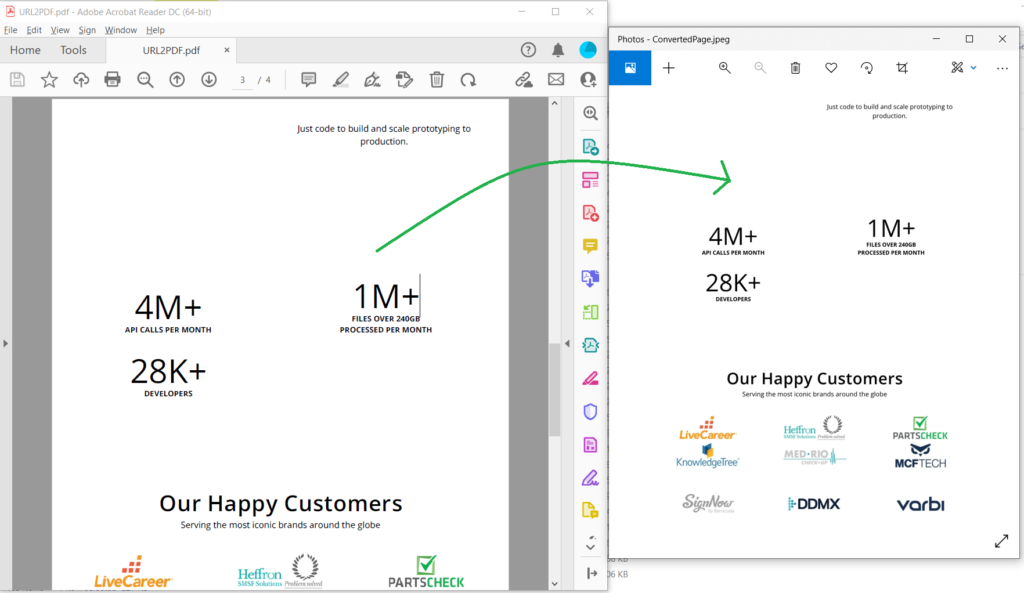
Hình ảnh 1:- Xem trước chuyển đổi PDF sang JPG.
Bạn có thể tải xuống các tệp mẫu được sử dụng trong ví dụ trên từ URL2PDF.pdf và PDF2JPEG.jpeg.
Xin lưu ý rằng để lưu PDF sang các định dạng hình ảnh raster khác, vui lòng sử dụng các phương pháp sau
Sử dụng putpageconverttotiff(…) để lưu các trang PDF thành TIFF Sử dụng putpageconverttopng(…) để lưu các trang PDF thành PNG Sử dụng putpageconverttoemf(..) để lưu các trang PDF vào EMF Sử dụng putpageconverttobmp(…) để lưu các trang PDF vào BMP Sử dụng putpageconverttogif(…) để lưu các trang PDF thành GIF
Chuyển đổi PDF sang JPG bằng lệnh cURL
Lệnh cURL cũng có thể được sử dụng để truy cập API REST thông qua thiết bị đầu cuối dòng lệnh. Vì vậy, chúng tôi sẽ chuyển đổi trang đầu tiên của PDF sang JPG nơi tệp kết quả được lưu vào Bộ nhớ đám mây. Bây giờ để truy cập Aspose.PDF Cloud, trước tiên chúng ta cần tạo Mã thông báo Web JSON (JWT) trong khi thực hiện lệnh sau.
curl -v "https://api.aspose.cloud/connect/token" \
-X POST \
-d "grant_type=client_credentials&client_id=bbf94a2c-6d7e-4020-b4d2-b9809741374e&client_secret=1c9379bb7d701c26cc87e741a29987bb" \
-H "Content-Type: application/x-www-form-urlencoded" \
-H "Accept: application/json"
Bây giờ chúng ta đã có mã thông báo JWT, vui lòng thực hiện lệnh sau để chuyển đổi pdf sang định dạng hình ảnh.
curl -v -X PUT "https://api.aspose.cloud/v3.0/pdf/URL2PDF.pdf/pages/1/convert/jpeg?outPath=ConvertedPage.jpeg&width=800&height=1000" \
-H "accept: application/json" \
-H "authorization: Bearer <JWT Token>" \
-d{}
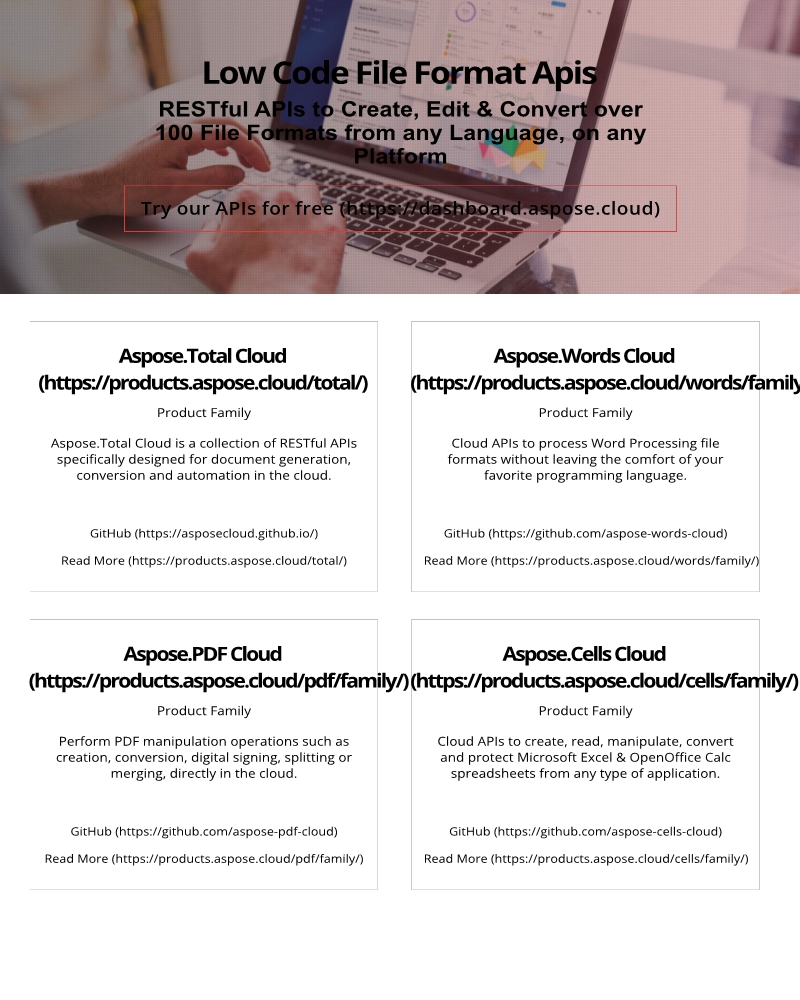
Hình ảnh 2:- Bản xem trước chuyển đổi PDF sang hình ảnh.
Phần kết luận
Trong hướng dẫn này, chúng tôi đã khám phá quá trình chuyển đổi PDF sang JPG bằng Aspose.PDF Cloud SDK cho Python. Bằng cách sử dụng công cụ mạnh mẽ này, bạn có thể dễ dàng chuyển đổi tài liệu PDF thành hình ảnh JPG chất lượng cao chỉ với một vài dòng mã. SDK đám mây Aspose.PDF dành cho Python cung cấp giải pháp hiệu quả và không rắc rối cho tất cả các nhu cầu chuyển đổi PDF sang JPG của bạn. Nói lời tạm biệt với các chuyển đổi thủ công và tận dụng sức mạnh của công nghệ đám mây để chuyển đổi các tệp PDF của bạn thành các hình ảnh JPG tuyệt đẹp.
Chúng tôi cũng khuyên bạn nên truy cập Hướng dẫn lập trình viên để tìm hiểu về các tính năng thú vị khác do API REST cung cấp. Hơn nữa, mã nguồn hoàn chỉnh của Aspose.PDF Cloud SDK dành cho Python có sẵn để tải xuống qua GitHub (xuất bản theo giấy phép MIT). Tuy nhiên, nếu bạn gặp phải bất kỳ sự cố nào trong khi sử dụng API hoặc bạn có bất kỳ câu hỏi nào khác, vui lòng liên hệ với chúng tôi qua diễn đàn hỗ trợ sản phẩm miễn phí.
Những bài viết liên quan
Chúng tôi cũng khuyên bạn nên truy cập các liên kết sau để tìm hiểu thêm về